سواء كنت تستخدم Google Play أو Chromebooks أو Gmail ، فإن كل هذه الخدمات الرائعة تبدأ – وتتطلب – حساب Google. سواء أكنت تنشئ حسابًا احترافيًا للمساعدة في عروض العمل أو غير ذلك ، فإن إعداد حساب Google أمر بسيط وسريع. إليك كيفية إعداد حساب Google على أي جهاز لديك.
محتويات المقال
كيفية عمل حساب جوجل على الموبايل
- افتح تطبيق الإعدادات .
- قم بالتمرير لأسفل وانقر على Google .
- اضغط على إضافة حساب .
- اضغط على جوجل .
- انقر فوق إنشاء حساب .
- انقر على “لنفسي” إذا كان حسابًا شخصيًا ، أو لإدارة عملي إذا كان حسابًا احترافيًا.
- اكتب الاسم المرتبط بالحساب.
- بينما لا يتعين عليك استخدام اسمك الحقيقي ، إذا كان هذا هو حسابك الرئيسي ، فمن المستحسن استخدام اسمك الحقيقي.
- اضغط على التالي .
- أدخل تاريخ الميلاد المرتبط بالحساب.
- تطلب Google أن يكون عمر جميع مستخدمي الحساب 13 عامًا على الأقل وبعض البلدان لديها متطلبات عمرية أعلى ، ولكي يكون لديك حساب يمكنه استخدام Google Pay أو بطاقة ائتمان للدفع مقابل أي شيء ، يجب أن يكون صاحب الحساب 18 عامًا .
- اختر الجنس . إذا كنت لا ترغب في أن يتم تحديد هويتك حسب جنسك ، فيمكنك اختيار بدلاً من ذلك لا تقول .
- اضغط على التالي .
- اكتب اسم المستخدم الخاص بك .
- سيصبح اسم المستخدم هذا عنوان Gmail الخاص بك وكذلك كيفية تسجيل الدخول إلى حسابك. إذا تم أخذ اسم المستخدم الذي تريده ، فسيُطلب منك اختيار آخر وتقديم اقتراحات.
- اضغط على التالي .
- اكتب كلمة مرور جديدة لحسابك. يجب أن تتكون كلمة المرور من ثمانية أحرف على الأقل ولكن لحسن الحظ ليس مطلوبًا أن تحتوي على رقم أو حرف خاص إذا كنت تريد التمسك بالأحرف القديمة البسيطة.
- أعد كتابة كلمة المرور الجديدة في مربع تأكيد كلمة المرور. سيتم إخبارك بمدى قوة أو ضعف كلمة المرور التي حددتها.
- سيتم سؤالك عما إذا كنت تريد إضافة رقم هاتف. يمكن استخدام رقم الهاتف هذا للتحقق من هويتك والمساعدة في تسجيل الدخول إلى حسابك ومساعدة الأشخاص في العثور عليك إذا كان لديهم رقم هاتفك. انقر فوق نعم ، أنا مشترك لإضافة رقمك أو تخطي للتخلي عنه.
- ستقدم Google شروط الاستخدام الخاصة بها. بعد التمرير عبر الأقسام التي تهمك وقراءتها ، انقر فوق أوافق .
- تم الآن إعداد حساب Google الأساسي الخاص بك ، وسيظهر اسم المستخدم وطول كلمة المرور الخاصة بك. انقر فوق ” التالي” للخروج من هذه الشاشة.
كيفية انشاء حساب جوجل جديد على الكمبيوتر المحمول أو سطح المكتب
يعد إنشاء حساب Google جديد هو نفسه على هاتفك أو الكمبيوتر المحمول ، ولكن سطح المكتب يبدو أسهل حيث يتعين عليك المرور عبر شاشات أقل.
- انتقل إلى صفحة تسجيل Google في متصفح الويب المفضل لديك.
- أدخل الاسم واسم المستخدم وكلمة المرور التي تريد استخدامها لحسابك. ضع في اعتبارك أن اسم المستخدم الخاص بك سيصبح عنوان Gmail الخاص بك ، لذا اختر شيئًا ما كنت على استعداد لكتابته أو تهجئه كثيرًا.
- أعد كتابة كلمة المرور الخاصة بك في حقل تأكيد كلمة المرور. يساعد ذلك في ضمان عدم كتابة كلمة مرورك بشكل خاطئ وإغلاق حسابك الجديد تمامًا.
- انقر فوق التالي .
- إذا تم اختيار اسم المستخدم الأول الخاص بك ، سيتحول مربع اسم المستخدم إلى اللون الأحمر. أدخل اسم مستخدم مختلفًا في مربع النص لتحديد أحد الاقتراحات الموجودة أسفل مربع اسم المستخدم.
- انقر فوق التالي .
أدخل تاريخ ميلادك والجنس .
- تشترط Google أن يكون عمر جميع مستخدمي الحساب 13 عامًا على الأقل وبعض البلدان لديها متطلبات عمرية أعلى ، ولكي يكون لديك حساب يمكنه استخدام Google Pay أو بطاقة ائتمان للدفع مقابل أي شيء ، يجب أن يكون صاحب الحساب 18 عامًا.
- إذا كنت ترغب في ذلك ، أدخل رقم الهاتف و / أو البريد الإلكتروني الاحتياطي . يمكن استخدامها للمساعدة في التحقق من هويتك أو إدخالك إلى الحساب إذا نسيت كلمة المرور الخاصة بك ، ولكنها غير مطلوبة.
- انقر فوق التالي .
- ستقدم Google البنود والشروط وسياسات الخصوصية لحساب Google الخاص بك. بمجرد قراءة كل شيء ، انقر فوق أوافق .
الان اصبح لديك حساب Google الجديد الخاص بك جاهز للعمل ، مما يعني أنه يمكنك البدء في إرسال رسائل البريد الإلكتروني وصياغة المستندات والمزيد.

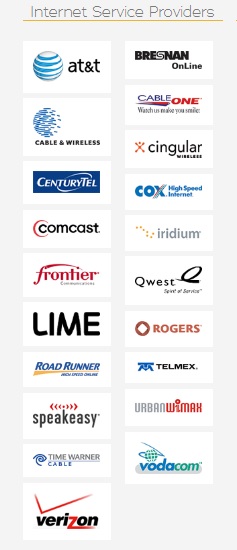
















 أدخل تاريخ ميلادك والجنس .
أدخل تاريخ ميلادك والجنس .






